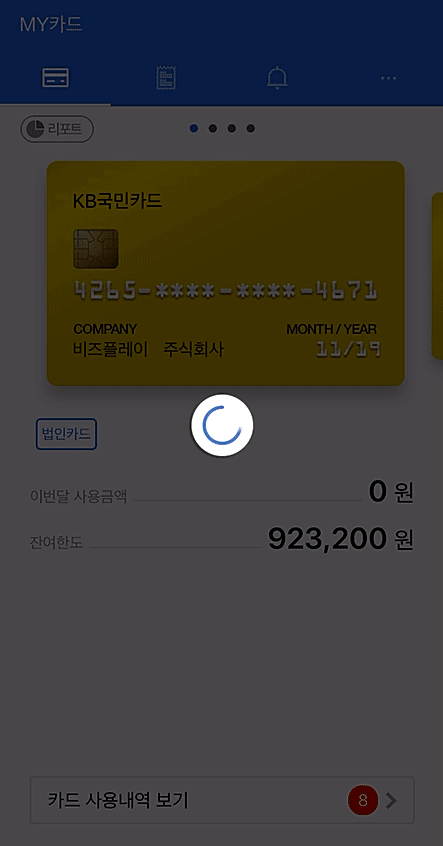비즈플레이에서는 개인형법인카드, 개인신용카드, 종이영수증 등 직원 개인이 자신의 돈으로 직접 경비처리 했을 때에 투명하고 손쉽게 이를 확인하고 지급할 수 있는 솔루션을 경비관리APP과 함께 제공하고 있습니다. 그리고 입력항목 중에 하나인 신청금액과 경비지급관리APP을 활용하여 영수증 작성 부터 지급 업무까지 비즈플레이에서 논스톱으로 진행할 수 있습니다.
💡 다음 기업들이 사용하기 좋습니다.
- 회사의 사용 규정이 있어서 영수증 금액과 경비 지급 금액이 다른 경우
- 직원이 경비 사용 청구를 함에 있어서 실제 영수증의 금액을 초과하면 안되는 경우
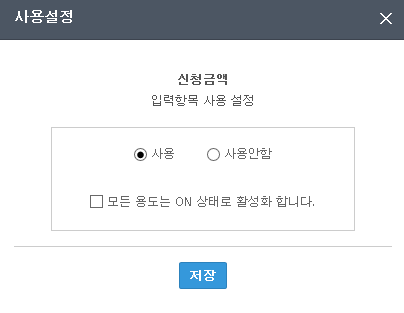
1. 환경설정APP을 실행합니다.
2. 입력항목설정을 클릭합니다.
3. 입력항목 중 신청금액을 클릭합니다.
4. 입력항목설정을 ON으로 변경합니다.
5. 전체용도에 저장을 하려면 "모든 용도는 ON상태로 활성화 합니다"에 체크를합니다.
6. 저장버튼을 클릭합니다.
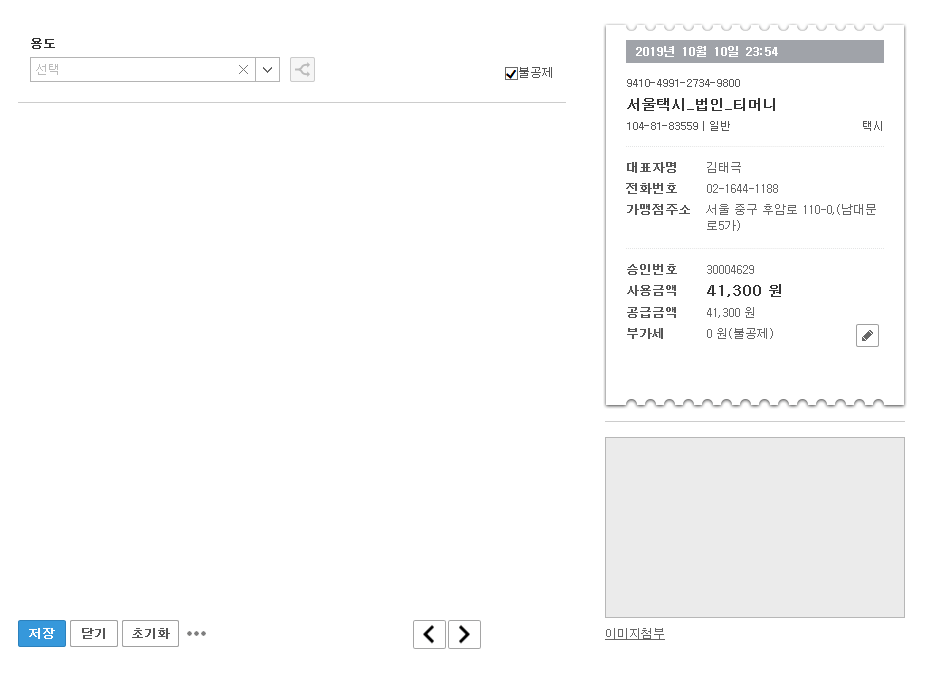
영수증 경비작성 시 신청금액이 보이며, 사용금액이 기본값으로 입력되어 있습니다.
입력항목인 신청금액은 영수증 금액을 자동으로 입력해주기에 매번 금액을 입력할 필요가 없습니다.
또한 신청금액을 사용자가 입력할 때는 영수증 금액을 초과하여 입력할 수 없으므로 잘못된 입력 또는 초과신청을 할 수 없게 원천적으로 제한하고 있습니다.
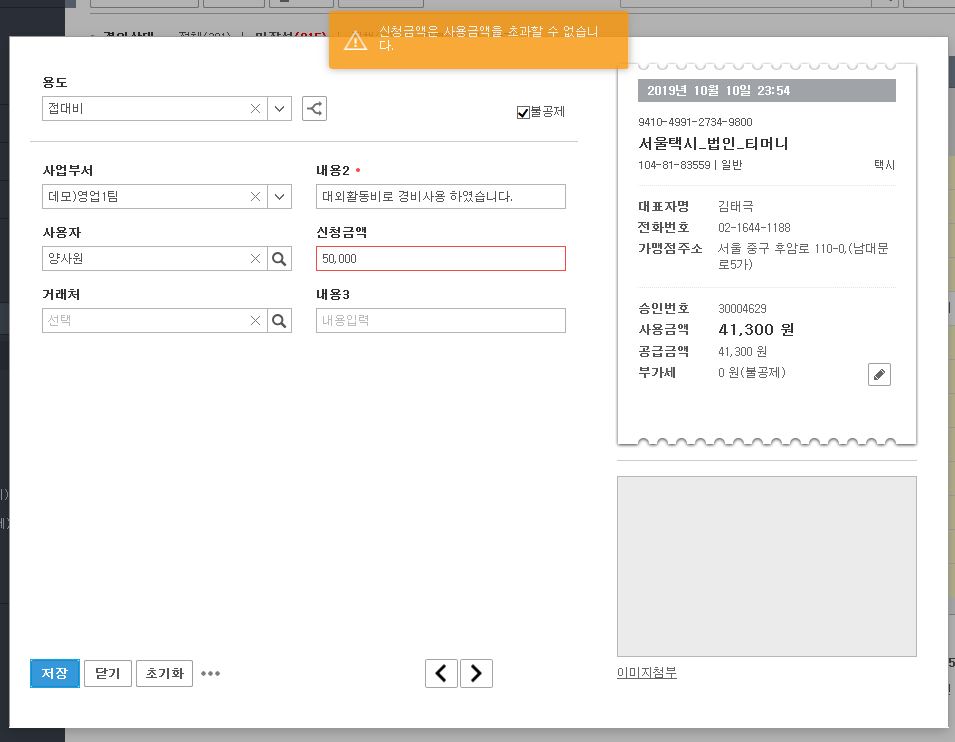
영수증금액을 초과하여 입력 시 입력을 제한합니다.
이렇게 직원들이 작성한 내역을 경비지급관리APP을 이용하면 지급내역을 확인하고 예정일을 지정하여 지정된 날짜에 이체업무를 할 수 있도록 엑셀파일로 저장이 가능합니다. 위와 같이 신청금액을 같이 사용한다면 보기설정을 활성화 하여 영수증 금액과 신청금액을 한 눈에 비교하여 지급확인이 가능합니다.
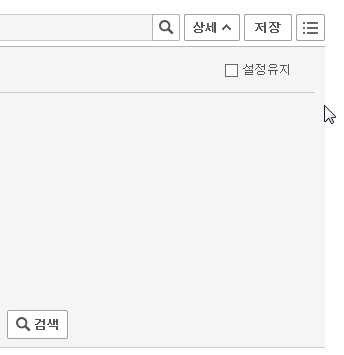
1. 경비지급관리 APP을 실행합니다.
2. 우측 상단의 보기설정 아이콘을 클릭합니다.
3. 신청금액, 차익금액을 체크합니다.
4. 저장버튼을 클릭합니다.
추가하면 영수증의 금액, 사용자가 경비를 신청한 신청금액, 지급담당자가 최종 확정한 지급금액을 한 눈에 볼 수 있습니다.
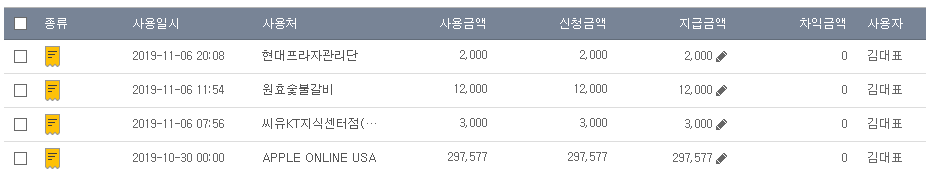
또한 지급담당자가 지급금액을 조정하여 신청금액과 차이가 발생하면 붉은색으로 금액 표기가 됩니다.
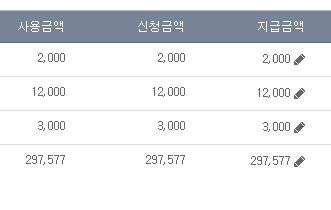
지급금액 변경하여 차액발생 시 색상 표기
이렇게 조정된 금액은 지급확인 후 지급예정내역에서 이체파일을 생성할 수 있습니다.
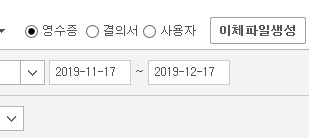
경비지급관리에서 지급확인, 이체파일생성, 지급완료 처리가 끝나면, 경비 사용자는 본인이 신청한 경비내역에 대한 지급 여부 및 입금일자를 모바일에서 간편하게 확인할 수 있습니다.
1. 비플법인카드 모바일앱을 실행합니다.
2. MY카드 상단의 리포트 버튼을 설치
3. 상단의 신청금액을 탭 하여 실행합니다.
4. 입금확인 탭에 지급이 완료된 내역을 확인합니다.